
Innehållsförteckning:
- Författare John Day [email protected].
- Public 2024-01-30 12:46.
- Senast ändrad 2025-01-23 15:11.


Vårt team, RandomRace.ru, lanserar heliumballonger. Små och stora, med kameror och utan. Vi lanserar små för att slumpmässigt släppa checkpoints för äventyrstävlingar och stora för att göra fantastiska videor och foton från toppen av atmosfären. Det är inte utrymmet ännu, men på 30 km höjd är lufttrycket cirka 1% av det normala. Ser inte ut som atmosfären längre, va? Mitt ansvar i teamet är elektronik, och jag vill dela med mig av ett av mina projekt som genomförs på den plikten.
Hur kan vi mäta ballonghöjden? Med GPS (de flesta fungerar inte över 18 km) eller med en barometrisk höjdmätare. Låt oss göra en från en microcontroller (MCU) -kort! Vi vill att det ska vara lätt, billigt (eftersom vi ibland tappar sönder) och lätt att bygga, lätt att använda. Det bör också mäta mycket lågt tryck. Enheten ska logga data minst 5 timmar i rad. Låt oss använda lite litiumbatteri från en gammal mobiltelefon som strömkälla. Baserat på kraven har jag valt Maple Mini -kort, baserat n ARM -mikrokontroller (STM32F103RC) med ett USB -gränssnitt, 128 Kb internt minne, vilket är tillräckligt för både MCU -firmware och insamlad data. Tyvärr (eller lyckligtvis?) Producerar LeafLabs inte dessa kort längre, men deras kloner kan hittas i kinesiska onlinebutiker för bara ett par dollar. Vi donerades också med ett antal MS5534 lufttryckssensorer som kan mäta 0,01 … 1,1 bar. Det är mer eller mindre tillräckligt för 30 km höjd.
Enheten är ganska enkel att göra, du behöver bara några lödkunskaper och verktyg (det är inte nödvändigt att löda riktigt små delar) och grundläggande datorkunskaper. Här kan du hitta ett github -arkiv som innehåller både PCB -design i Eagle -format och firmware.
Steg 1: Obligatoriska delar

- Klon av Maple Mini MCU -kort
- 4*1 2,54 mm (0,1 ") stiftrad (vanligtvis levereras med MCU -kortet)
- 1S LiPo -batteri. Batterier från gamla mobiler eller actionkameror passar perfekt.
- 1S LiPo laddarkort
- MS5534 barometrisk sensor
- MS5534 breakout board
- 1N5819 Schottky -diod eller liknande
- JST RCY -flätor, 1*hona, 2*hane
- Tom ölburk i aluminium
- termiskt krymprör D = 2, 5 mm (0,1 ") av valfri färg
- termiskt krymprör D = 20 mm (0,8 tum), transparent
Istället för MS5534 kan du använda MS5540, men det kräver en annan utbrottskort. Du kan göra det själv med EagleCAD eller KiKad eller vad du än föredrar. Du kan också löda sensorn direkt med ledningar om du har nog med lödningskunskaper.
Nödvändiga verktyg:
- Vanlig uppsättning verktyg för lödning
- Sax och skikt
- Eventuellt en lödfläkt. Om du inte har en kan du använda ditt lödkolv och en cigarettändare istället.
- några vanliga 1-stifts hona-hona trådar
- ett par extra kontaktnålar
- Ett STM32 -demokort som ska användas som en MCU -blinkande enhet. Jag använde NUCLEO-F303RE, men alla STM32 Nucleo64- eller Nucleo144-brädor kan också användas.
Steg 2: Lödningssensor till utbrottskortet


Först och främst måste vi löda sensorn på utbrottskortet. Använd lödpasta och lödfläkt lödkolv, om du har sådana. Om inte kan du göra det med vanligt lödkolv och löd. När det är klart klipps fyra stift rad och två bitar av tråd, cirka 4 cm vardera. Lödda dem till utbrottet som visas på den andra bilden - stift + och - bör anslutas till ledningar, 4 andra mellan dem - till stiftraden. Pins måste vara på undersidan av breakout.
Steg 3: Lödning av resten av enheten
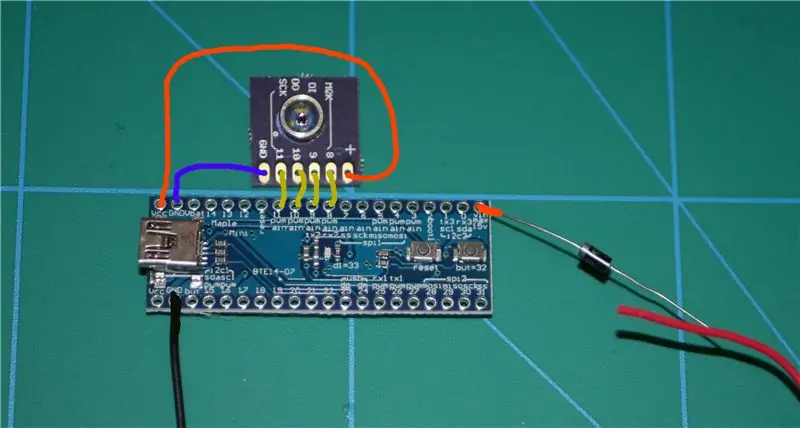


Sensorkort och MCU -bard bör staplas och sensorn måste placeras över MCU -chipet
Anslutningsdiagram visas på första bilden. Och här är alla anslutningar listade:
- Breakout pin "+" är ansluten till MCU board pin "Vcc"
- Breakout pin "GND" är ansluten till MCU board pin "GND"
- Brytstift "8", "9", "10", "11" är anslutna till MCU -kortstift med samma nummer.
- JST RCY Maleblack -kabel är ansluten till en annan "GND" -stift på MCU -kortet
- JST RCY Röd manlig tråd är ansluten till en diodanod
- Diodkatod är ansluten till MCU -kortet "Vin" -stift
Glöm inte att sätta en bit tunt termiskt sträckrör på den röda tråden innan du ansluter JST -pigtail.
Sista att göra - dioden måste isoleras med termiskt krympslang. Dra bara den över dioden och värm den sedan med din lödningsfläkt - rekommenderad temperatur är cirka 160C (320F). Om du inte har fläkten, använd bara ett ljus eller en cigarettändare, men var försiktig med det.
Steg 4: Batteri och laddare

Låt oss göra en strömkälla för enheten och en laddare för den. Den tikhona ska lödas till batteriet. Röd tråd till "+", svart till "-". Skydda anslutningen med en droppe termiskt lim, en lapp med gaffatejp eller ett isoleringstejp - efter eget val.
Honflugan måste lödas till laddarkortet - röd tråd till "B+", svart till "B-". Säkra kortet med ett stycke termiskt krymprör. Nu kan du ansluta laddaren till batteriet och laddaren till valfri USB -strömförsörjning eller datorport. Röd lysdiod på kortet indikerar pågående laddning, grönt ett - fulladdat batteri. Kortet kan värmas under laddningsprocessen, men inte för mycket.
Steg 5: Blinkar enheten

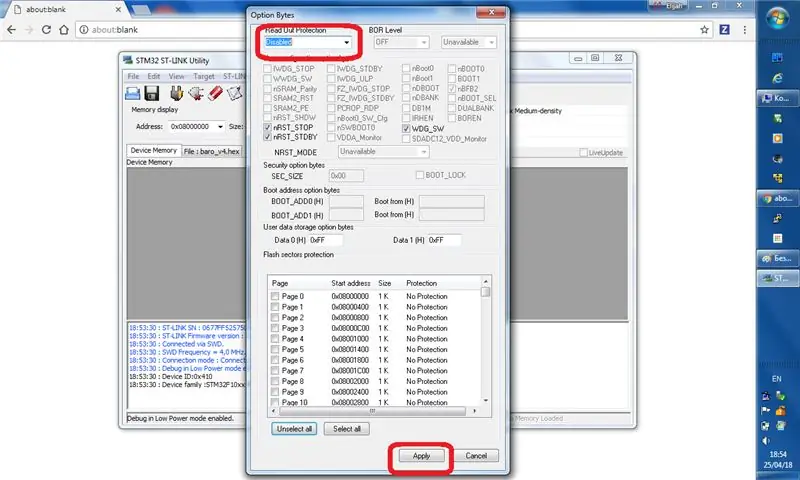
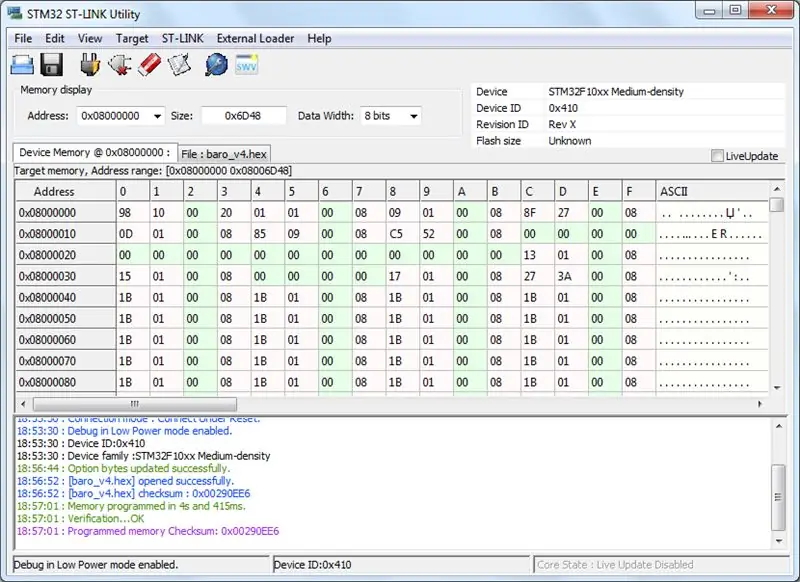
För att flasha enheten måste du installera lite programvara. För Windows kan du använda inbyggt program från st.com -webbplatsen. Tyvärr måste du registrera dig här.
Under Linux eller Mac (ja, under Windows är det också möjligt) kan du använda OpenOCD. Vänligen hitta installations- och användningsinstruktioner på deras webbplats.
Nu kan du ladda ner firmware.
För att förbereda enheten för blinkning måste du tillfälligt lödda ytterligare två stift till kontakterna 21 och 22 på MCU -kortet.
För att ansluta vår enhet till blinkaren:
- öppna båda hopparna på CN2 -kontakten på Nucleo -kortet (vitt). Det gör att kortet kan blinka externa enheter.
- anslut MCU -stift 21 till stift 2 på Nucleo CN4 -kontakten
- anslut svart batterikabel till stift 3 på Nucleo CN4 -kontakten
- anslut MCU -stift 22 till stift 4 på Nucleo CN4 -kontakten
- anslut både enheten och Nucleo -kortet till datorn med USB -kablar.
-
blinka fast programvara (Windows)
- Kör STM32 ST-LINK Utility
- Välj Arkiv -> Öppna fil … -> öppna nedladdad firmware
- Välj Target -> Option Bytes …, välj Read Out Protection: Disabled. Klicka på Apply
- Välj Mål -> Programmera och verifiera, klicka på Start
-
blinka fast programvara (Linux och Mac)
- Ladda ner och installera OpenOCD.
- kör kommandot
openocd -f gränssnitt/stlink -v2-1.cfg -f mål/stm32f1x.cfg -c "init; återställ stopp; stm32f1x låsa upp 0; program baro_v4.hex; avstängning"
Det är allt!
Steg 6: Så här använder du enheten
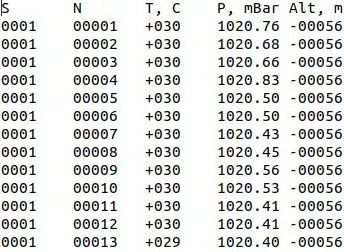
Om allt är gjort korrekt är vi redo att köra enheten. Höjdmätaren har tre lägen:
Radera data
Driv enheten via USB eller via en röd batterikontakt. Tryck på knappen (längst bort från USB-kontakten) och håll den intryckt i 2-3 sekunder. Blå lysdiod bör börja blinka mycket snabbt och fortsätta blinka så tills alla data raderas.
Loggningsdata
Anslut enheten till batteriet med den röda kontakten. Blå lysdiod blinkar ofta i ett par sekunder och växlar sedan till blinkande en gång i sekunden. Varje gång det blinkar skrivs ett dataprov till det interna enhetsminnet. Enheten kan registrera upp till 9 timmars mätningar.
Läser data
Koppla bort batteriet och anslut enheten till din dator med USB -kabel. Efter ett par sekunders ofta blinkande blir det till att blinka två gånger i sekunden. Detta är dataläsningsläge. Enheten känns igen som en flash -enhet med namnet BARO_ELMOT. Enheten är inte skrivbar, du kan bara läsa data från den. I en filhanterare kan du hitta två filer på enheten - den första heter som LEFT_123. MIN. Detta är en falsk fil, den innehåller inga data, men att "123" betyder att det fortfarande finns plats för 123 minuters dataloggning. En annan fil, BARO. TXT, innehåller faktiska insamlade data, dvs tabbseparerad text - en rubrik och sedan datarader. Detta format kan enkelt importeras till MS Excel eller till någon annan kalkylarkapplikation, inklusive Google Sheets. Varje rad innehåller ett serienummer (S), ett provnummer (N) (= förfluten tid i sekunder), temperatur (T) i Celsius, atmosfärstryck (P) i mbar och grovt höjdvärde (A), i meter över havet. Notera! "A" -värden är riktigt grova, du kan beräkna höjden från tryckdata på egen hand. Se ytterligare steg.
Steg 7: Testa enheten


- Anslut batteriet till enheten. Lysdioden ska börja blinka.
- Håll ned användarknappen. Efter 2-3 sekunder startar lysdioden snabbt. Släpp knappen. Håll dig sval, koppla inte ur batteriet. Data raderas.
- Efter ett tag börjar lysdioden blinka en gång per sekund.
- Håll enheten påslagen i minst 30 sekunder.
- Koppla ur batteriet
- Anslut enheten till en dator med USB -kabel.
- Enheten kommer att visas som en liten, endast 3 Mb, flash -enhet. Öppna BARO. TXT -filen där med valfri textredigerare.
- Kontrollera om kolumnerna T och P innehåller rimliga data - vanligtvis cirka 20-30 för T, cirka 1000 för P. Om du är i ett kylskåp eller på toppen av Everest kommer siffrorna att vara drastiskt olika, förstås.
Steg 8: Sunlight Protector och Shrink Tube

Efter föregående steg är vi säkra på att allt fungerar som det ska, nu ska vi avlasta blinkande stift, eftersom vi inte behöver dem längre. Det är också bättre att exakt klippa svansar av stift som ansluter sensorn och MCU -kortet, annars kan de punktera enhetens yttre plastkåpa.
Sensorn som används i projektet ska inte utsättas för direkt solljus. Vi kommer att göra en skyddssköld från en ölburk i aluminium. Definitivt, om du redan kommit så långt, har du förtjänat innehållet i den stackars burken. Skär med en sax en bit aluminium i storleken ca 12*12 mm (0,5 "*0,5"). Böj sedan två motsatta sidor av den med en tång för att göra en liten "bricka" 7*12*2,5 mm (0,28 "*0,5"*0,1 "). Efter böjning skär du 1,5 mm ränder från de böjda sidorna för att göra brickan till en lite lägre, ca 1 mm hög.
Lägg brickan ovanpå sensorn. Observera - det bör inte röra några kontakter! Lägg sedan enheten med brickan i en bit av termisk krympslang (lite längre än brädet) och värm den väl, men försiktigt med lödningsfläkten (eller cigarettändaren). Kontrollera igen om aluminiumkåpan inte rör sensorkontakterna.
Steg 9: Vetenskap
Nu har vi enheten klar att köra. Den mäter temperatur och lufttryck. Och uppskattar också ungefär höjden. Tyvärr beror trycket på höjd mycket icke-trivialt sätt, du kan läsa om det i wikipedia. Hur beräknar vi en ballonghöjd mer exakt sätt? Ett av sätten är att använda 1976 Standard Atmosphere Calculator. Din enhet innehåller samma modelldata, men inte särskilt exakt på grund av enhetsminnesbegränsningar. Med hjälp av barometerdata och miniräknare kan du beräkna höjden mycket bättre än deice gör på egen hand. Med hänsyn tagen till väderförhållandena vid din ballongstartplats (uppenbarligen registreras den till samma höjdmätare i början), och din startpunktshöjd kan du hitta temperaturförskjutning och lufttryckskorrigering och. Med samma kalkylator kan du beräkna allt ännu bättre. Med vissa kalkylarkompetenser kan du också göra datatabeller över en lansering.


Tvåa i Space Challenge
Rekommenderad:
Höjdmätare (höjdmätare) Baserat på atmosfärstryck: 7 steg (med bilder)

Höjdmätare (höjdmätare) Baserat på atmosfärstryck: [Redigera]; Se version 2 i steg 6 med manuell baslinjehöjdsinmatning. Detta är byggnadsbeskrivningen för en höjdmätare (höjdmätare) baserad på en Arduino Nano och en Bosch BMP180 atmosfärstrycksensor. Designen är enkel men mätningarna
Smuts billig Dirt-O-Meter-$ 9 Arduino-baserad hörbar höjdmätare: 4 steg (med bilder)

Dirt Cheap Dirt-O-Meter-$ 9 Arduino Based Audible Altimeter: Dytters (A.K.A Audible Altimeters) räddade fallskärmshoppares liv i så många år. Nu kommer Audible Abby också att spara pengar. Basic Dytters har fyra larm, ett på väg upp och tre på väg ner. I flygplanet upp måste fallskärmshoppare veta när
LED -kompass och höjdmätare: 7 steg (med bilder)

LED -kompass och höjdmätare: Objekt med lysdioder fascinerar mig alltid. Därför är detta projekt att kombinera den populära digitala kompassensorn HMC5883L med 48 lysdioder. Genom att placera lysdioderna i en cirkel är lysdioden som belyser den riktning du är på väg. Var 7,5 grader drar
PropVario, en DIY -variometer/höjdmätare med röstutgång för RC -segelflygplan: 7 steg (med bilder)

PropVario, en DIY -variometer/höjdmätare med röstutgång för RC -segelflygplan: Denna instruktion visar dig hur du bygger en billig Vario, som kan tala höjden och naturligtvis skicka olika toner när du ändrar höjden på ditt segelflygplan. Några funktioner: - röst och ton - använd dina egna (våg-) prover i din
Gör bärbar digital höjdmätare. Tillverkad i TechShop Detroit .: 3 steg (med bilder)

Gör bärbar digital höjdmätare. Tillverkad i TechShop Detroit .: Bakgrund: Numera är digitala bromsok mycket billiga och ingår i tillverkarnas dagliga verktyg när de designar saker. Det är också mycket bärbart. Ibland skulle vi behöva använda en digital höjdmätare. Jag har nyligen skapat två halvklotformade par
